Como editar dados EXIF de imagem no iPhone
Miscelânea / / April 22, 2022
EXIF, que significa Exchangeable Image File Format, é um formato padrão que armazena os metadados de uma foto. Isso inclui detalhes como velocidade do obturador, ISO, nome da câmera, exposição, localização, etc. Portanto, se você tiver a permissão de localização ativada para a câmera, os dados EXIF de uma foto também incluirão a data e o local onde você tirou a foto.
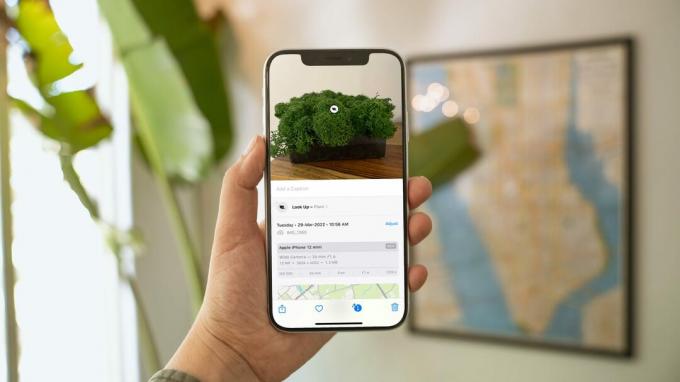
A maioria editor de foto os aplicativos podem ler esses detalhes sempre que você abre uma imagem para edição. No entanto, tome cuidado para não abrir ou compartilhar fotos com dados EXIF, pois eles também contêm detalhes de localização.
Para editar e organizar imagens, ou protegendo sua privacidade, você pode editar facilmente os dados EXIF de uma imagem e remover os detalhes do local. Veja como editar metadados de imagem no iPhone.
Ver dados EXIF da imagem no iPhone
É natural se perguntar como você pode facilmente veja os dados EXIF no seu iPhone em si. Isso ajudará você a saber o tipo de metadados EXIF que uma imagem específica armazenou em seu dispositivo.
Passo 1: Inicie o aplicativo Fotos no seu iPhone.

Passo 2: Toque em uma imagem para abri-la.

Etapa 3: Deslize para cima na imagem ou toque no ícone (i). Seu iPhone mostrará os dados EXIF que a imagem possui no arquivo. Você pode ver as especificações da câmera, a data da captura e até o local onde a foto foi tirada.

Edite os dados EXIF de data e hora no iPhone
O aplicativo Fotos permite ajustar facilmente os metadados de dados das imagens. É muito útil quando você deseja organizar fotos de uma maneira específica. Às vezes, importar imagens tiradas de outras câmeras digitais pode não ter a data correta. A correção desses dados garantirá que o iPhone exiba as fotos na ordem correta.
Passo 1: Inicie o aplicativo Fotos no seu iPhone.

Passo 2: Toque na imagem para a qual você deseja editar os dados EXIF de data e hora.

Etapa 3: Deslize para cima na imagem ou toque no ícone (i) para revelar os dados EXIF e toque no botão Ajustar ao lado da data.
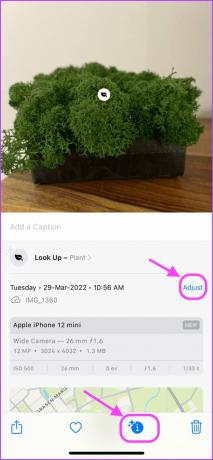
Passo 4: Toque na seta suspensa no canto superior esquerdo do campo do calendário para abrir a visualização do mês.

Etapa 5: Use as rodas de rolagem para alterar o mês e o ano e, em seguida, toque na seta suspensa para fechar a visualização do mês.

Etapa 6: Toque para selecionar a data que deseja definir.
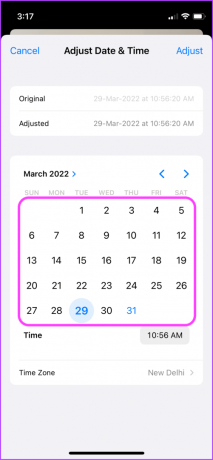
Etapa 7: Toque na hora no canto inferior direito e role para selecionar a hora que deseja definir.
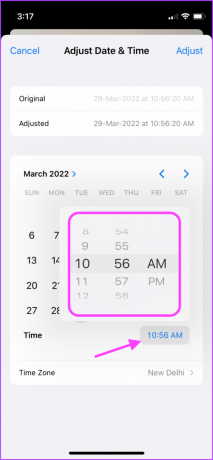
Etapa 8: Você pode até alterar o fuso horário da foto tocando no botão Fuso horário na parte inferior.
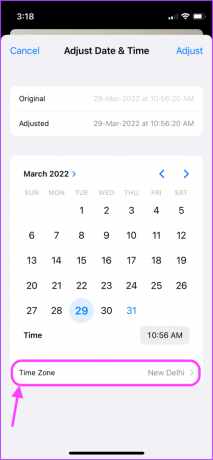
Etapa 9: Toque no botão de cruz no canto superior direito para remover o fuso horário atual.
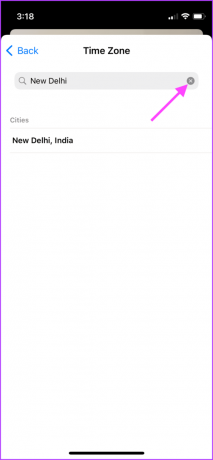
Etapa 10: Procure seu fuso horário e toque no resultado relevante para adicioná-lo.
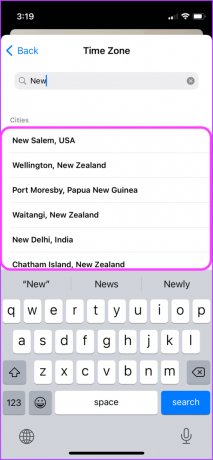
Etapa 11: Quando tudo estiver em ordem, toque no botão Ajustar no canto superior direito para salvar as alterações.

Editar e excluir dados EXIF de localização
Se suas fotos estiverem armazenadas com dados de localização e você não quiser que as fotos as incluam, você pode alterá-las facilmente no seu iPhone. O iPhone usa dados de localização para organizar fotos e criar Memórias para mostrar imagens do mesmo local.
No entanto, você também pode remover os dados de localização por motivos de privacidade, para que não acabe compartilhando esses detalhes, mesmo que compartilhe as fotos com seus amigos ou online. Veja como você pode editar e excluir os dados EXIF de localização no seu iPhone.
Passo 1: Inicie o aplicativo Fotos no seu iPhone.

Passo 2: Toque na imagem para a qual você deseja editar os metadados de localização.

Etapa 3: Deslize para cima na imagem ou toque no ícone (i) para revelar os dados EXIF.

Passo 4: Role para baixo e toque no botão Ajustar abaixo do mapa de localização.
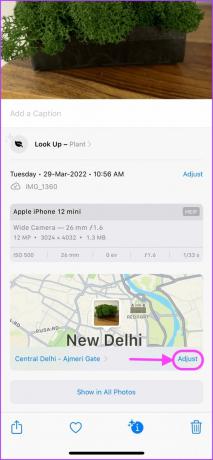
Etapa 5: Toque no botão de cruz no campo de pesquisa para remover o endereço atual.
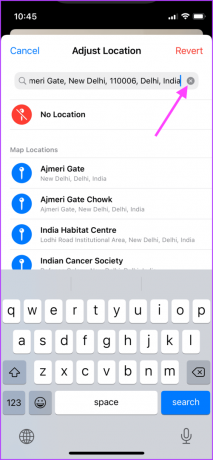
Etapa 6: Procure o endereço correto e toque para selecioná-lo.
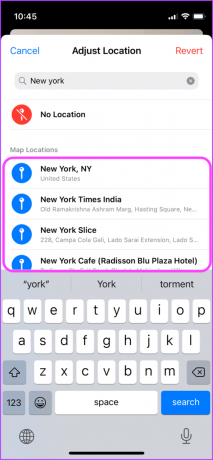
Etapa 7: Se você deseja remover os metadados de localização, toque no botão Sem localização.
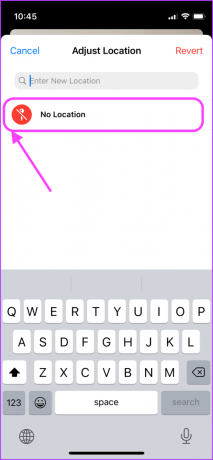
Excluir metadados de imagem antes de compartilhar
O aplicativo Fotos no iPhone também permite excluir os metadados de localização e dados antes de compartilhar uma foto ou várias fotos. Aqui está como fazê-lo.
Passo 1: Inicie o aplicativo Fotos no seu iPhone.

Passo 2: Toque na imagem que você deseja compartilhar para abri-la.

Etapa 3: Toque no botão Compartilhar no canto inferior esquerdo para compartilhar a imagem.

Passo 4: Agora, toque no pequeno botão Opções no canto superior esquerdo ao lado da miniatura da imagem.
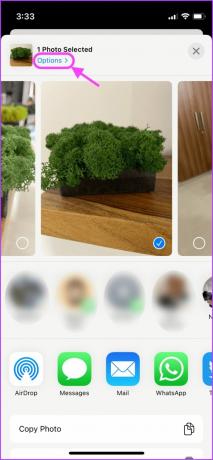
Etapa 5: Nesta página, desative a alternância ao lado da opção 'Todos os dados de fotos'.
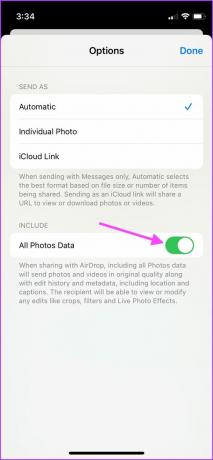
Etapa 6: Toque em Concluído para salvar a configuração. Depois disso, seu iPhone excluirá os dados EXIF antes de compartilhar qualquer foto.
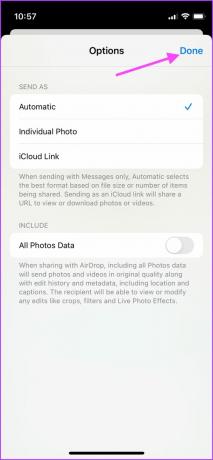
Visualize e edite dados EXIF da imagem no iPhone
O aplicativo Fotos do iPhone oferece a opção de visualizar e editar dados EXIF da imagem. Embora isso seja mais do que suficiente para a maioria dos usuários, se você quiser se afastar dos aplicativos de editor EXIF de terceiros, a menos que precise. Proteja a privacidade de suas fotos e a localização removendo os dados.
Última atualização em 01 de abril de 2022
O artigo acima pode conter links de afiliados que ajudam a dar suporte ao Guiding Tech. No entanto, isso não afeta nossa integridade editorial. O conteúdo permanece imparcial e autêntico.



